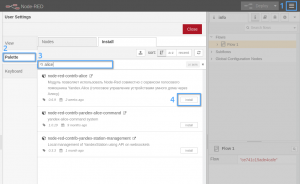Node-RED Alice: различия между версиями
| Строка 21: | Строка 21: | ||
После установки, в левой панели появится секция ''alice''. | После установки, в левой панели появится секция ''alice''. | ||
== Создание ноды для | == Настройка учётной записи для модуля == | ||
[[Image: alice-service-configure-nr.png|300px|thumb|right| Создание ноды alice-service]] | |||
Перед тем, как передавать данные из контроллера в Алису, нам нужно настроить ноду alice-service: | |||
# Перетяните в рабочую область ноду '''On_Off'''. | |||
# Дважды кликните на ней — откроется окно '''Edit On_Off node'''. | |||
# В поле '''Device''' нажмите на кнопку с карандашом, откроется окно ''Edit alice-device node''. | |||
# Теперь в поле '''Credentials''' нажмите на кнопку с карандашом, откроется окно ''Edit alice-service node''. | |||
# Здесь нужно настроить учётную запись на сервере модуля <code>node-red-contrib-alice</code>: | |||
#* Если у вас нет учётной записи: | |||
#*# нажмите кнопку '''Register''', | |||
#*# заполните поля ''Email и ''Password'', | |||
#*# нажмите по очереди на кнопки '''Signup''' и потом '''Add'''. | |||
#* Если у вас уже есть учётная запись: | |||
#*# заполните поля ''Email'' и ''Password'', | |||
#*# нажмите на кнопку '''Add'''. | |||
# Вы вернётесь в окно ''Edit alice-device node'' в котором заполните поля и добавьте новое устройство или нажмите '''Cancel''' для выхода. | |||
Настройка учётной записи завершена, теперь можем добавлять новые устройства, которыми будем управлять через Алису и приложение Яндекс. | |||
== Добавление устройства == | |||
Добавим переключатель, который будет управлять зуммером контроллера. | |||
=== Виртуальное Яндекс-устройство === | |||
Сперва настраиваем виртуальное Яндекс-устройство, так как у нас переключатель, то выберем ноду '''On_Off''': | |||
# Перетяните в рабочую область ноду '''On_Off'''. | |||
# Дважды кликните на ней — откроется окно '''Edit On_Off node'''. | |||
# В поле '''Device''' нажмите на кнопку с карандашом, откроется окно ''Edit alice-device node'', где: | |||
#* В поле '''Credentials''' выберите созданную ранее учётную запись. | |||
#* И заполните поля: | |||
#** Name — имя устройства, которое будет видно в приложении Яндекс. | |||
#** Room — виртуальная комната, в которой находится устройство. | |||
#** Type — тип устройства. | |||
# Нажмите на кнопку '''Add''', чтобы сохранить изменения. | |||
Теперь Алиса знает, что у нас есть устройство, но оно пока ничего не делает. | |||
=== Настройки связи с контроллером === | |||
== Полезные ссылки == | == Полезные ссылки == | ||
Версия 13:02, 31 января 2022
Это черновик страницы. Последняя правка сделана 31.01.2022 пользователем A.Degtyarev.
Подготовка
Для настройки голосового помощника Алисы от Яндекс на контроллере Wiren Board нам понадобится:
- установленный Node-RED,
- настроенный модуль WB Nodes,
- модуль node-red-contrib-alice
- и Яндекс-аккаунт.
Настройка делается через встроенный в Node-Red веб-интерфейс, который доступен по адресу http://wb-ip-address:1880, например, http://192.168.42.1:1880.
В примерах мы будем создавать флоу (flows) — это блок-схемы процесса.
Установка модуля
Чтобы Node-RED смог работать с Алисой, установите модуль node-red-contrib-alice:
- Зайдите в веб-интерфейс Node-RED.
- В правом верхнем углу вызовите меню.
- В открывшемся окне выберите вкладку Управление палитрой (Manager palette).
- Перейдите на вкладку Установка (Install), введите в поле поиска contrib-alice и нажмите на клавиатуре Enter.
- Установите пакет с названием node-red-contrib-alice.
- Закройте окно с настройками. Установка модуля завершена.
После установки, в левой панели появится секция alice.
Настройка учётной записи для модуля
Перед тем, как передавать данные из контроллера в Алису, нам нужно настроить ноду alice-service:
- Перетяните в рабочую область ноду On_Off.
- Дважды кликните на ней — откроется окно Edit On_Off node.
- В поле Device нажмите на кнопку с карандашом, откроется окно Edit alice-device node.
- Теперь в поле Credentials нажмите на кнопку с карандашом, откроется окно Edit alice-service node.
- Здесь нужно настроить учётную запись на сервере модуля
node-red-contrib-alice:- Если у вас нет учётной записи:
- нажмите кнопку Register,
- заполните поля Email и Password,
- нажмите по очереди на кнопки Signup и потом Add.
- Если у вас уже есть учётная запись:
- заполните поля Email и Password,
- нажмите на кнопку Add.
- Если у вас нет учётной записи:
- Вы вернётесь в окно Edit alice-device node в котором заполните поля и добавьте новое устройство или нажмите Cancel для выхода.
Настройка учётной записи завершена, теперь можем добавлять новые устройства, которыми будем управлять через Алису и приложение Яндекс.
Добавление устройства
Добавим переключатель, который будет управлять зуммером контроллера.
Виртуальное Яндекс-устройство
Сперва настраиваем виртуальное Яндекс-устройство, так как у нас переключатель, то выберем ноду On_Off:
- Перетяните в рабочую область ноду On_Off.
- Дважды кликните на ней — откроется окно Edit On_Off node.
- В поле Device нажмите на кнопку с карандашом, откроется окно Edit alice-device node, где:
- В поле Credentials выберите созданную ранее учётную запись.
- И заполните поля:
- Name — имя устройства, которое будет видно в приложении Яндекс.
- Room — виртуальная комната, в которой находится устройство.
- Type — тип устройства.
- Нажмите на кнопку Add, чтобы сохранить изменения.
Теперь Алиса знает, что у нас есть устройство, но оно пока ничего не делает.